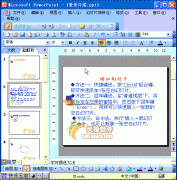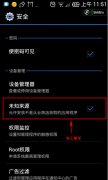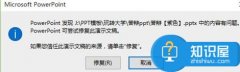怎么把ppt保存到u盘 ppt保存到u盘的图文教程 怎么把ppt保存到u盘,小编为你支招,希望对你有所帮助。
把ppt保存到u盘的步骤
1.找到要复制的ppt,然后右键复制。
2.到我的电脑,点开U盘存储。
3.右键粘贴即可。
你的PPT做好并保存之后,应该执行打包程序!
具体步骤如下:
1、打开你电脑里保存的那份PPT(不是U盘的)
2、依次单击“文件”--“打包”
3、按照向导逐一设置和操作
4、形成了一个打包文件“pngsetup”
5、将此文件复制到U盘上
6、双击此文件,输入“目标文件夹”,单击“确定”开始解压缩。
7、完成之后,就能在新的一台计算机上运行PPT了。
没有U盘也可以保存文档的方法
1.打开PPT文档,会看到最上面有个未登录标志,我们单击这里。

2.单击以后就会出现登录界面,最上面 有一个快速注册,单击按照要求填写注册即可。或者直接用第三方软件登录账户即可


3.账号注册以后,利用注册好的账号登录,登录成功以后上方就会显示用户名称,这时候我们就可以开始编辑我们的文档了

4.在编辑文档的时候我们要养成编辑一步保存一下的习惯,编辑好文档以后单击保存或者ctrl+s键保存。在此我的文档保存的名称为“11”,保存好以后关闭文档即可。


5.关闭以后我们想找到我们的文档,但是却找不到文档在哪里(前提一定是保存过的),我们可以打开WPS文档里的PPT,然后在右上角有一个云朵一样的标志,单击。单击以后里面即可找到我们编辑过的11文件,这样不管在哪里登录账号就能看到文档了。